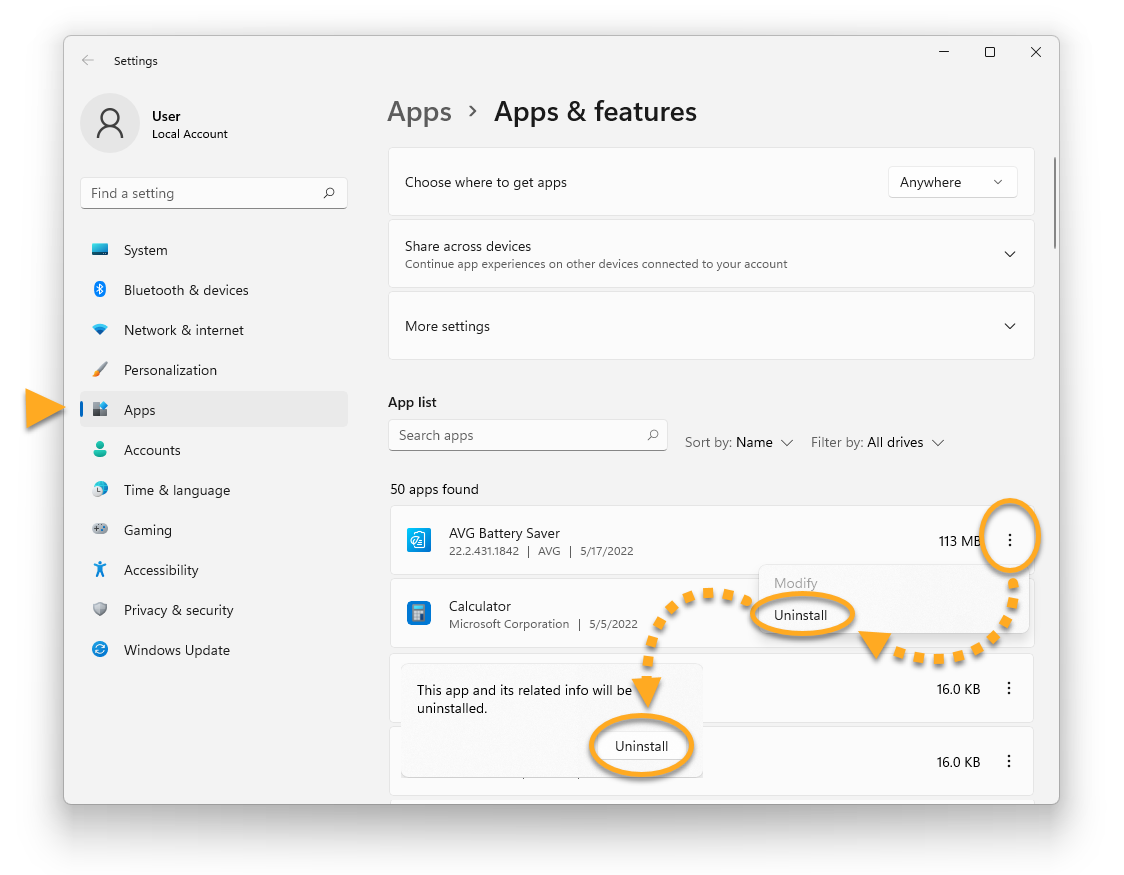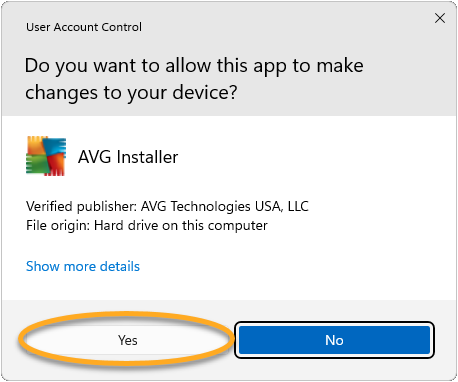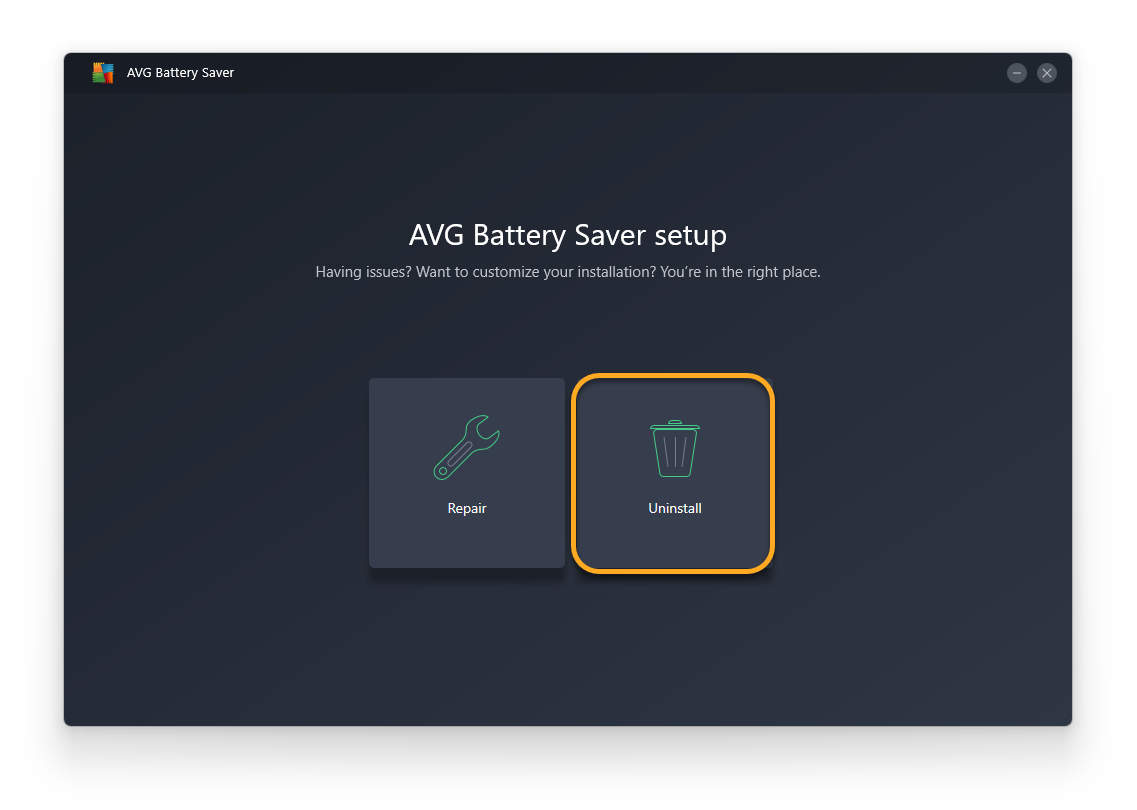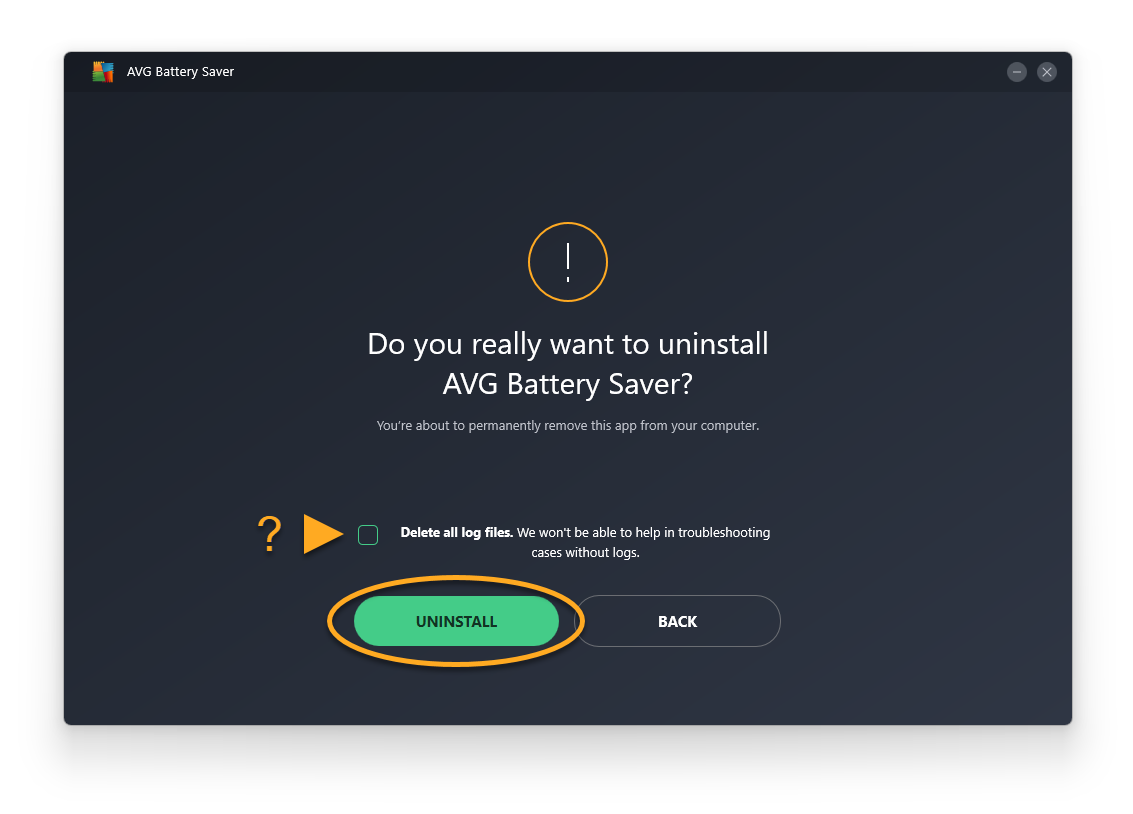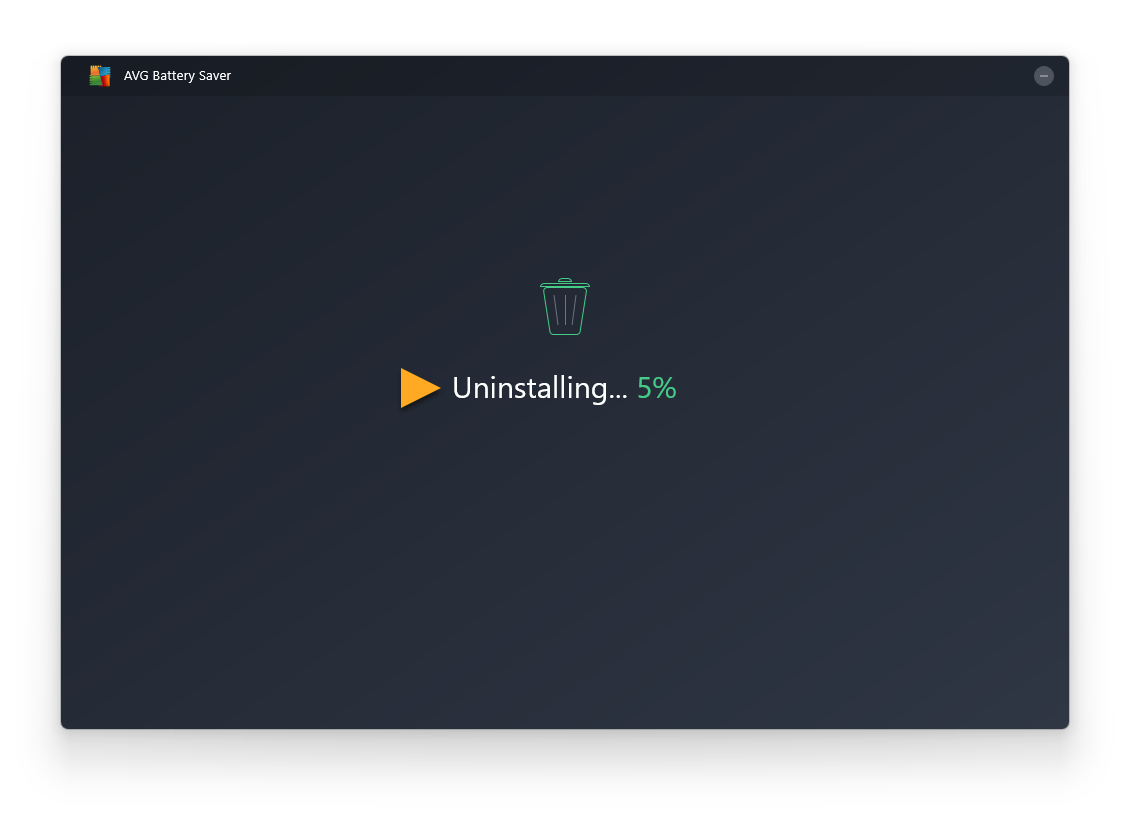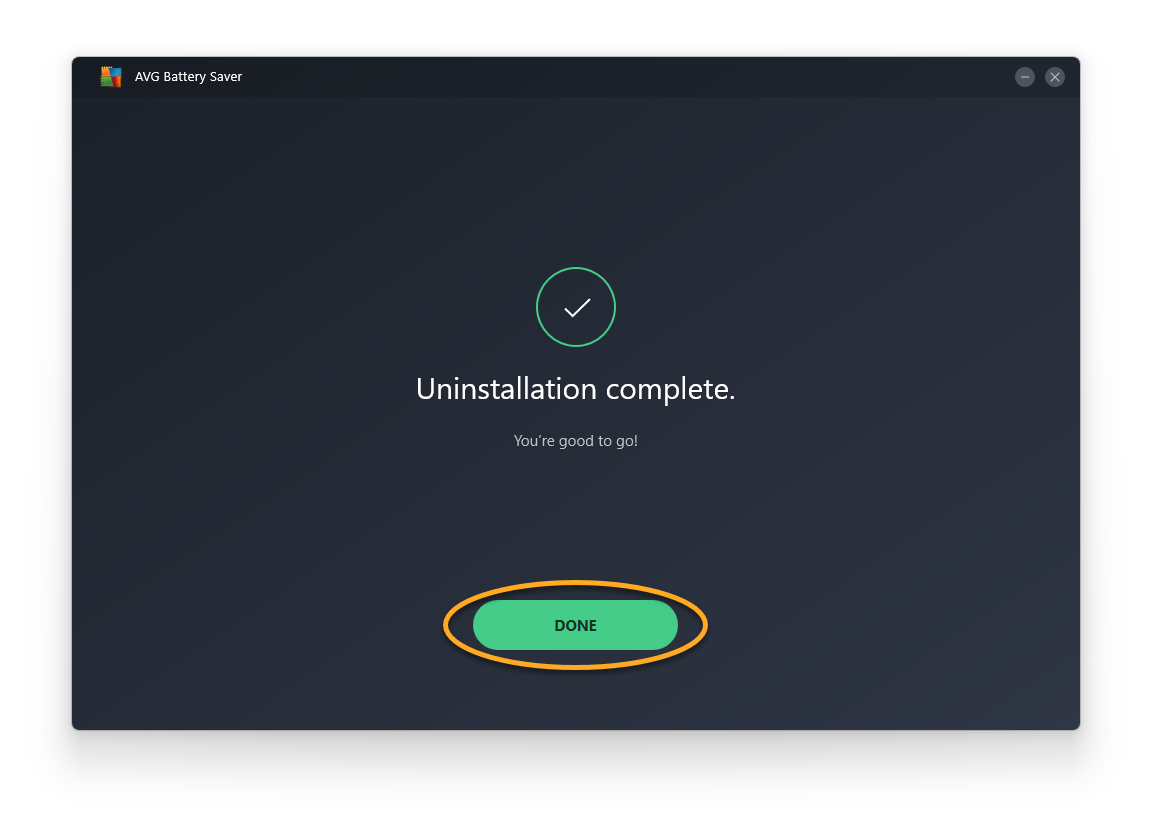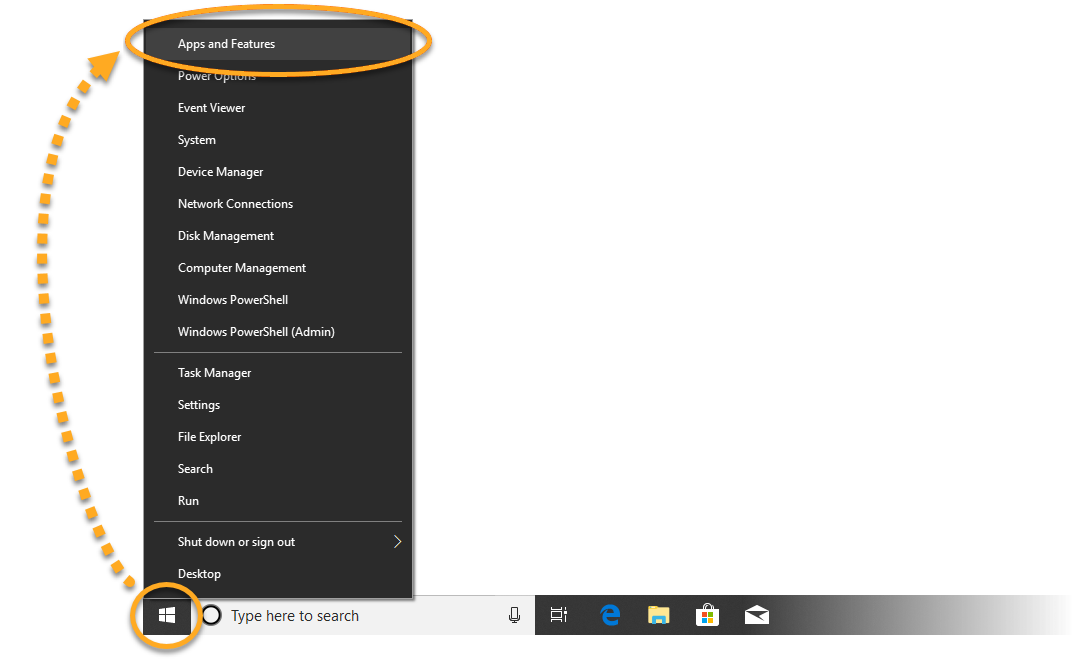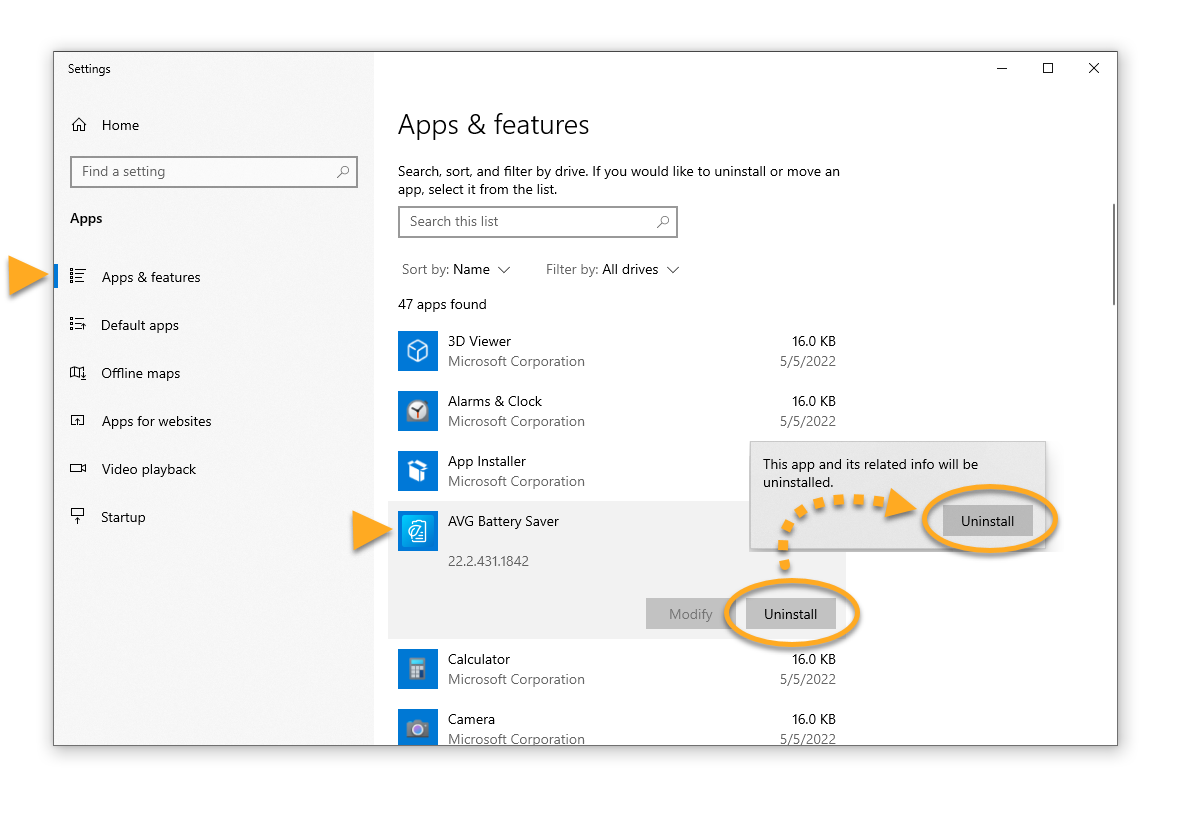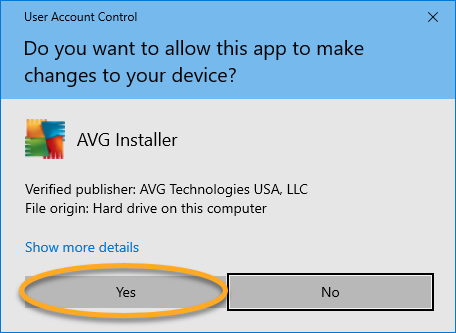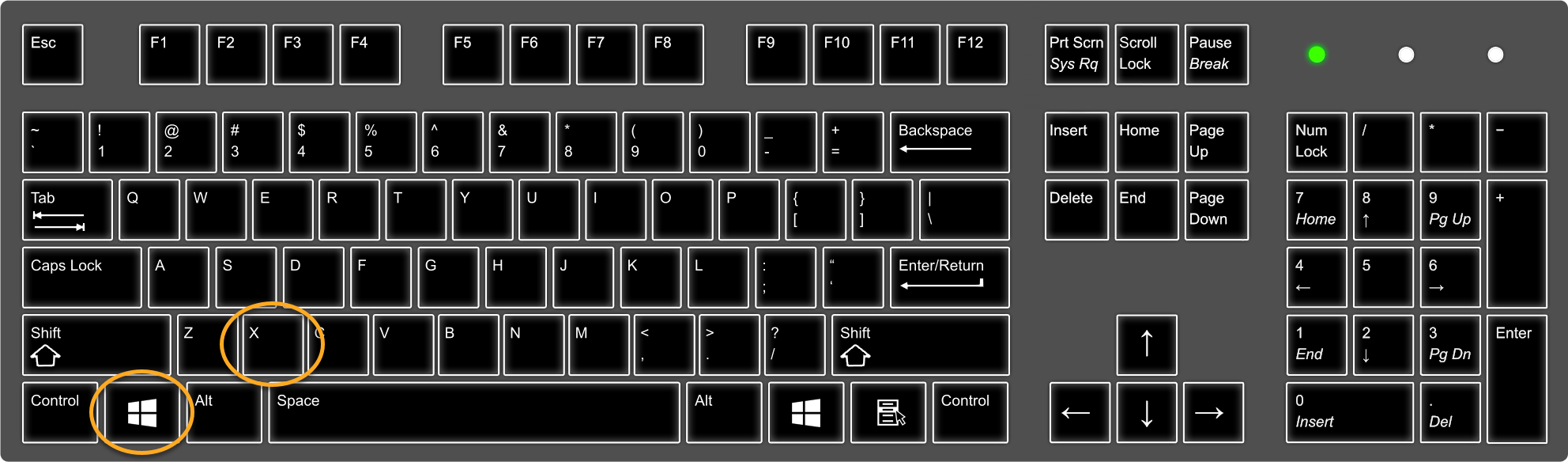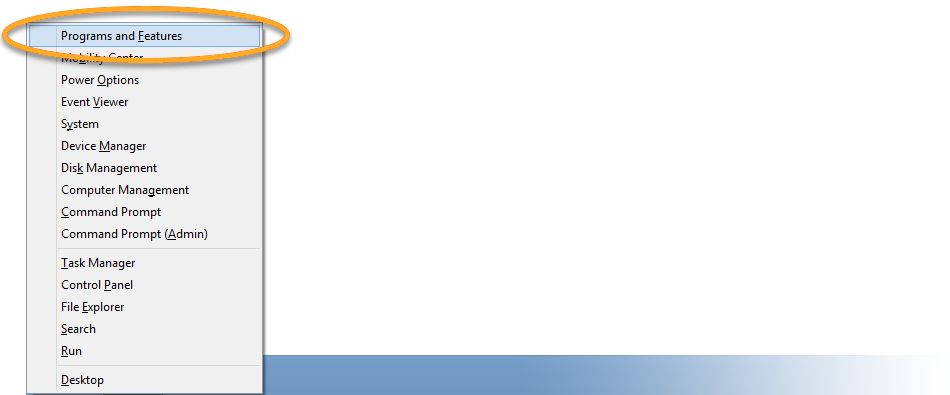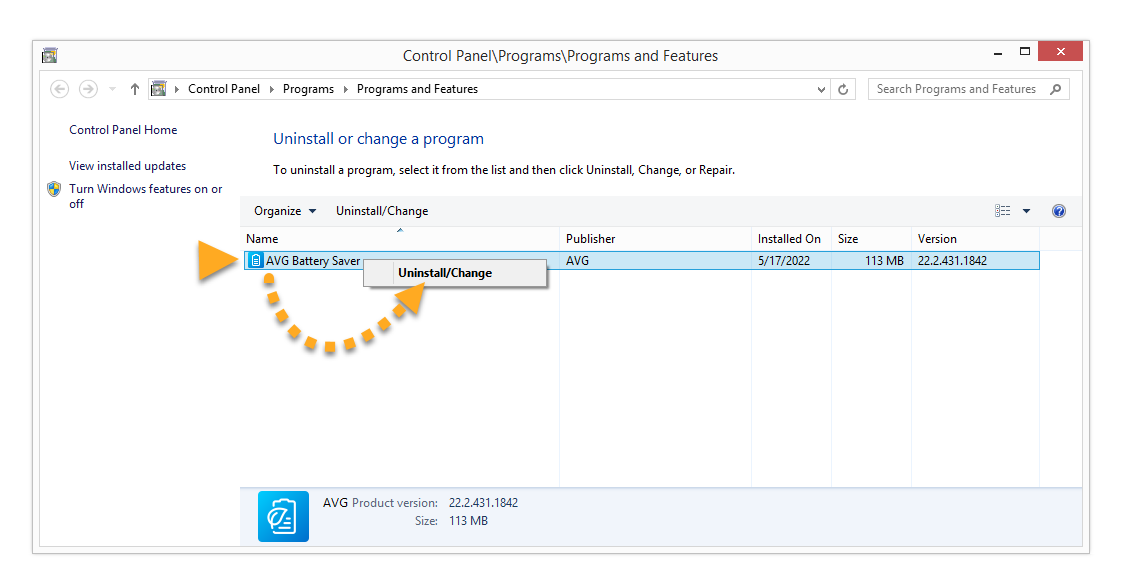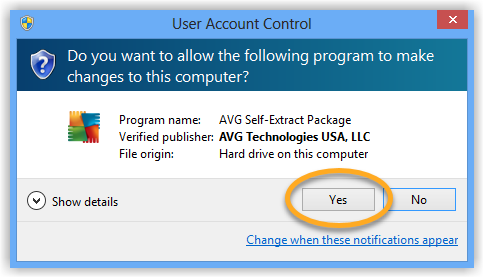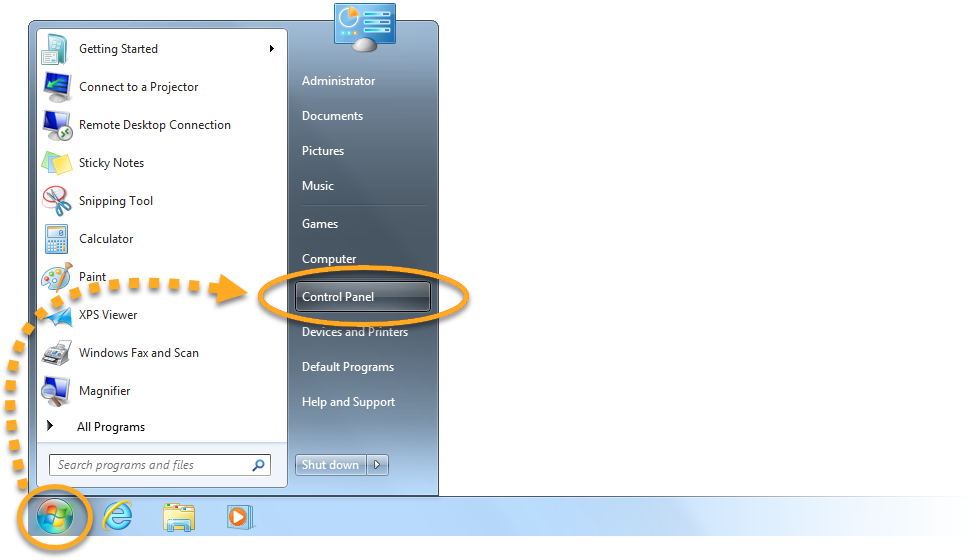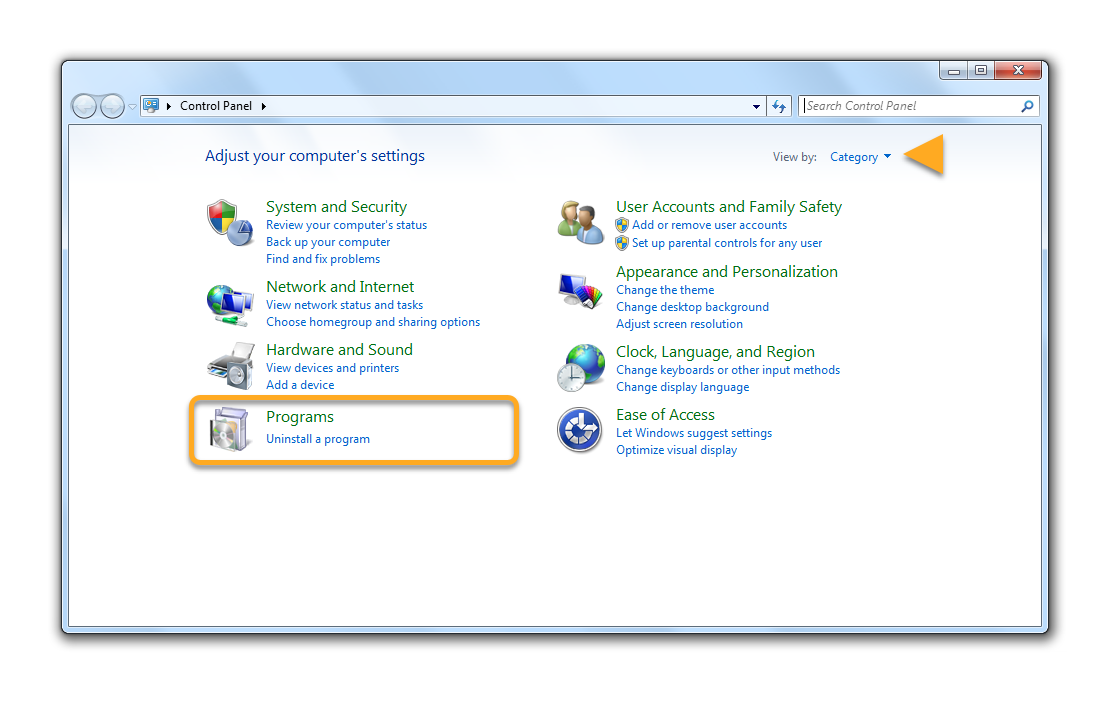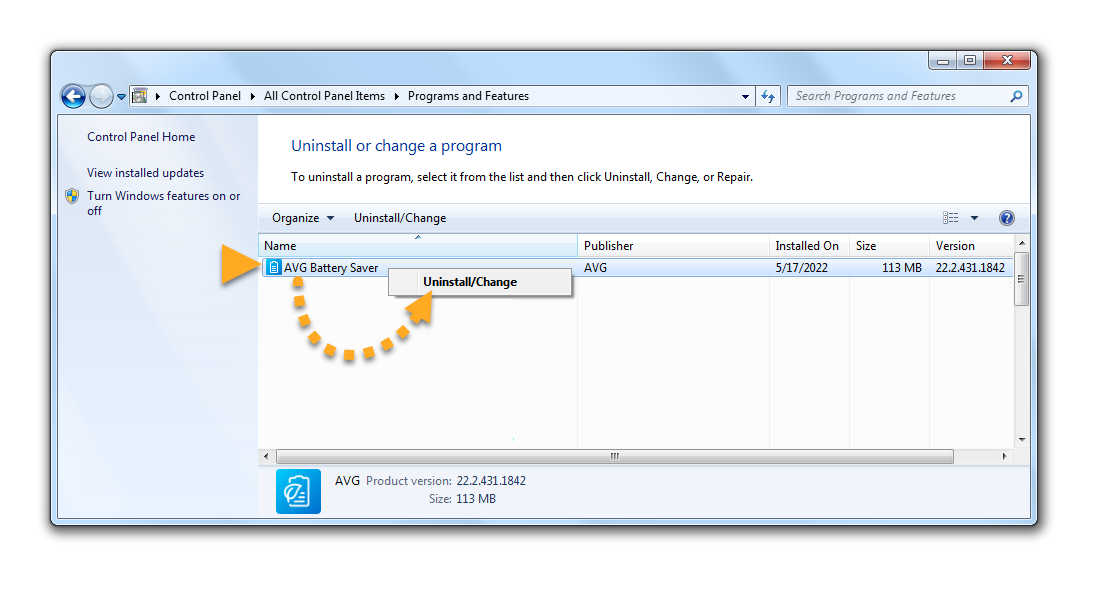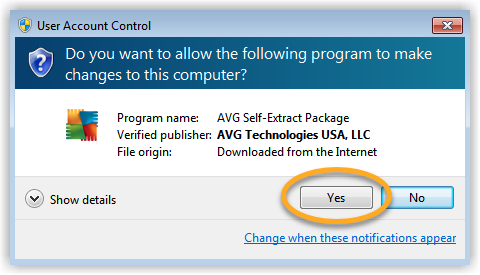Pokud máte
koupené předplatné aplikace AVG Battery Saver, toto předplatné se při odinstalaci aplikace automaticky
nezruší. Pokyny ke zrušení předplatného najdete v následujícím článku:
Odinstalace aplikace AVG Battery Saver
Chcete-li AVG Battery Saver odinstalovat ze svého notebooku, postupujte podle pokynů níže v závislosti na verzi Windows, kterou používáte.
Odinstalace přes nabídku Start
- Ve Windows klikněte pravým tlačítkem na ikonu
 Start a pak ze zobrazené nabídky vyberte možnost Aplikace a funkce.
Start a pak ze zobrazené nabídky vyberte možnost Aplikace a funkce. 
- Na levém panelu zkontrolujte, zda je vybrána možnost Aplikace, klikněte na ikonu
⋮ (tři tečky) vedle položky AVG Battery Saver a vyberte možnost Odinstalovat. 
- Pokud se zobrazí dialogové okno Řízení uživatelských účtů s žádostí o povolení, klikněte na tlačítko Ano.

- Až se zobrazí okno instalačního nástroje aplikace AVG Battery Saver, klikněte na možnost Odinstalovat.

- Pokud neplánujete AVG Battery Saver znovu nainstalovat, můžete zaškrtnout pole Smazat všechny soubory protokolu. Pokud plánujete AVG Battery Saver znovu nainstalovat, doporučujeme toto pole nezaškrtávat, abyste měli soubory protokolu k dispozici pro účely řešení problémů.
Kliknutím na tlačítko Odinstalovat zahajte odinstalaci aplikace AVG Battery Saver. 
- Počkejte, než se AVG Battery Saver odinstaluje z notebooku.

- Až se zobrazí potvrzovací zpráva, klikněte na možnost Hotovo, případně na výzvu klikněte na tlačítko Restartovat počítač a okamžitě tak restartujte notebook a dokončete odinstalaci.

- Ve Windows klikněte pravým tlačítkem na tlačítko
 Start a ze zobrazené nabídky vyberte možnost Aplikace a funkce.
Start a ze zobrazené nabídky vyberte možnost Aplikace a funkce. 
- Na levém panelu zkontrolujte, zda je vybrána možnost Aplikace a funkce, klikněte na položku AVG Battery Saver a vyberte možnost Odinstalovat.

- Pokud se zobrazí dialogové okno Řízení uživatelských účtů s žádostí o povolení, klikněte na tlačítko Ano.

- Až se zobrazí okno instalačního nástroje aplikace AVG Battery Saver, klikněte na možnost Odinstalovat.

- Pokud neplánujete AVG Battery Saver znovu nainstalovat, můžete zaškrtnout pole Smazat všechny soubory protokolu. Pokud plánujete AVG Battery Saver znovu nainstalovat, doporučujeme toto pole nezaškrtávat, abyste měli soubory protokolu k dispozici pro účely řešení problémů.
Kliknutím na tlačítko Odinstalovat zahajte odinstalaci aplikace AVG Battery Saver. 
- Počkejte, než se AVG Battery Saver odinstaluje z notebooku.

- Až se zobrazí potvrzovací zpráva, klikněte na možnost Hotovo, případně na výzvu klikněte na tlačítko Restartovat počítač a okamžitě tak restartujte notebook a dokončete odinstalaci.

- Současně stiskněte klávesu s
 logem Windows a klávesu
logem Windows a klávesu X. 
- Ze zobrazené nabídky vyberte Programy a funkce.

- Pravým tlačítkem klikněte na položku AVG Battery Saver a z rozevírací nabídky vyberte možnost Odinstalovat/změnit.

- Pokud se zobrazí dialogové okno Řízení uživatelských účtů s žádostí o povolení, klikněte na tlačítko Ano.

- Až se zobrazí okno instalačního nástroje aplikace AVG Battery Saver, klikněte na možnost Odinstalovat.

- Pokud neplánujete AVG Battery Saver znovu nainstalovat, můžete zaškrtnout pole Smazat všechny soubory protokolu. Pokud plánujete AVG Battery Saver znovu nainstalovat, doporučujeme toto pole nezaškrtávat, abyste měli soubory protokolu k dispozici pro účely řešení problémů.
Kliknutím na tlačítko Odinstalovat zahajte odinstalaci aplikace AVG Battery Saver. 
- Počkejte, než se AVG Battery Saver odinstaluje z notebooku.

- Až se zobrazí potvrzovací zpráva, klikněte na možnost Hotovo, případně na výzvu klikněte na tlačítko Restartovat počítač a okamžitě tak restartujte notebook a dokončete odinstalaci.

- Ve Windows klikněte na ikonu
 Start a vyberte možnost Ovládací panely.
Start a vyberte možnost Ovládací panely. 
- Podle používaného zobrazení zvolte možnost A, nebo B:
- Možnost A (Výchozí zobrazení kategorií): V části Programy klikněte na možnost Odinstalovat program.

- Možnost B (Zobrazení velkých/malých ikon): Klikněte na nabídku Programy a funkce.

- Pravým tlačítkem klikněte na položku AVG Battery Saver a z rozevírací nabídky vyberte možnost Odinstalovat/změnit.

- Pokud se zobrazí dialogové okno Řízení uživatelských účtů s žádostí o povolení, klikněte na tlačítko Ano.

- Až se zobrazí okno instalačního nástroje aplikace AVG Battery Saver, klikněte na možnost Odinstalovat.

- Pokud neplánujete AVG Battery Saver znovu nainstalovat, můžete zaškrtnout pole Smazat všechny soubory protokolu. Pokud plánujete AVG Battery Saver znovu nainstalovat, doporučujeme toto pole nezaškrtávat, abyste měli soubory protokolu k dispozici pro účely řešení problémů.
Kliknutím na tlačítko Odinstalovat zahajte odinstalaci aplikace AVG Battery Saver. 
- Počkejte, než se AVG Battery Saver odinstaluje z notebooku.

- Až se zobrazí potvrzovací zpráva, klikněte na možnost Hotovo, případně na výzvu klikněte na tlačítko Restartovat počítač a okamžitě tak restartujte notebook a dokončete odinstalaci.

AVG Battery Saver je nyní odinstalován z notebooku.
Přeinstalace aplikace AVG Battery Saver
Chcete-li AVG Battery Saver znovu nainstalovat, přečtěte si pokyny v následujícím článku:
- AVG Battery Saver 22.x pro Windows
- Microsoft Windows 11 Home / Pro / Enterprise / Education
- Microsoft Windows 10 Home / Pro / Enterprise / Education – 32/64bitový
- Microsoft Windows 8.1 / Pro / Enterprise – 32/64bitový
- Microsoft Windows 8 / Pro / Enterprise – 32/64bitový
- Microsoft Windows 7 Home Basic / Home Premium / Professional / Enterprise / Ultimate – Service Pack 1, 32/64bitový